【物凄く簡単~】2025年最新版-VOBをDVDに書き込む最善策(Mac/Windows対応)
 2.8K
2.8K
 1
1
Q:テレビ番組を録画したVOBファイルをDVDに書き込み、DVDプレーヤーで再生したいですが、どうすればいいでしょうか? – yahoo知恵袋
A:同じ希望を持つ人は、決してあなた一人だけではありません。以下の記事を読んで、順番でやり方を身につけていきましょう。
パソコンに保存しているビデオが多すぎて、もはや過負荷と言っていいぐらいになっているのではありませんか?しかし、「またいつか家族や友達と一緒に観たいから削除したくない」と、この時は、これらのビデオをDVDに書き込みましょう。DVDを作成することで、ビデオを簡単にテレビで鑑賞できるし、長時間保存できるし、データが破壊されたり無くされたりする可能性も低くなるし、ストレージ解放にもなるし…まさに一石四鳥です。
MacやWindows PCにたくさんのVOBファイルが保存されている方、VOBファイルをDVDプレーヤーで再生したい方にオススメしたい、超簡単なVOBからDVDに焼く方法を本記事で紹介いたします。手間をかけずにVOBファイルをDVDに書き込みDVDを作成し、それをDVDプレーヤーやテレビで楽しめるようになります。
VOBとは
VOB(Video Object)ファイルは、DVD-Videoメディアのコンテナフォーマットの一つであり、動画や音声、字幕、メニューなどの情報を記録したファイルです。VOBファイルの拡張子は.vobで、DVDのルートフォルダの「VIDEO_TS」というサブフォルダーに保存されています。
同じくVIDEO_TSフォルダーに入っているのはIFOファイルとBUPファイルです。この二つのファイルはVOBファイルと繋がっていて、紛失されるとDVDが再生できなくなってしまいます。
Macの内蔵メディアプレーヤーであるQuickTimeはVOB形式のファイルに対応できませんので、VOBファイルをDVDに焼くことせずに、直接Macで再生したい方には、フリーソフトCisdem Video Playerがオススメです。Cisdem Video PlayerはMacとWindowsで利用できる、VOBファイルを再生するためのベストプレーヤーで、4K/1080Pの動画にもサポートしています。VOBファイルをDVDに書き込みたい方は、下記の方法をご参考ください。
MacとWindowsパソコンでVOBファイルをDVDに焼く方法
BurnAware、LiquidCD、Express Burn、SimplyBurnsのようなVOBファイルをDVDに書き込み、DVDを作成するソフトがたくさんあります。しかし、これらのソフトウェアの機能はいずれも豊富とは言えなく、すべてのユーザーニーズを満足できません。例えば、編集機能が搭載されていないため、自分で撮影した動画を加工して見栄えをよくすることができません。また、DVDメニューを作成する機能がないとか、VOBファイルをDVDに書き込む前にプレビューする機能がないとかの問題も挙げられます。一つのDVDを作成するには、いくつかのソフトを利用しなければならない羽目になってしまう場合もあるかもしれません。
ですが、心配する必要がありません。これらの機能を一つのソフトに集めているのはMacとWindows両方で利用できるCisdem DVD Burnerです。プロのDVD作成ソフトとして、「MP4からDVD」、「VOBからDVD」、「MKVからDVD」など、すべての主流のファイル形式の動画を手軽にDVDに書き込むことができます。それだけではなく、動画の編集機能、メニュー作成機能、プレビュー機能と出力するDVDのパラメータを設定する機能など、豊富な機能を搭載しています。
 無料ダウンロード Windows 10とそれ以降
無料ダウンロード Windows 10とそれ以降  無料ダウンロード macOS 10.12とそれ以降
無料ダウンロード macOS 10.12とそれ以降
Cisdem DVD BurnerでVOBファイルをDVDに書き込む手順(Macを例に)
ステップ 1 MacでCisdem DVD Burnerをインストールし起動
VOBをDVDに焼くには、まずは空ディスクをDVDドライブに入れて、ソフトを起動します。
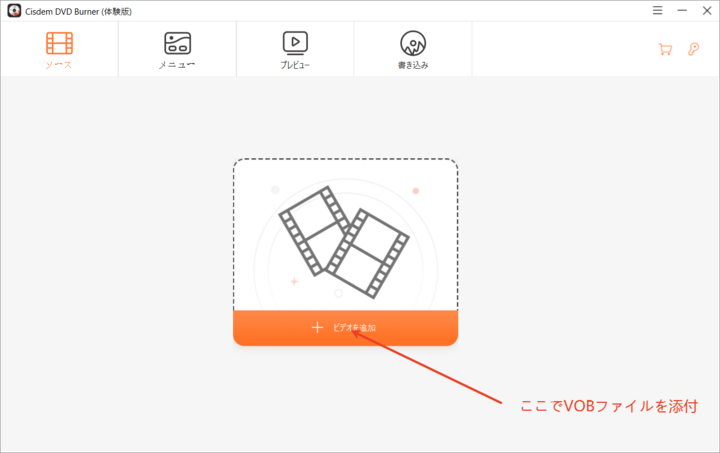
ステップ 2 VOBファイルを一括にソフトにインポート
「 + ビデオを追加」アイコンをクリックし、DVDに書き込みたいVOBファイルを選択しソフトに一括でインポートします。直接VOBファイルをソフトにドロップしてインポートするのも可能です。
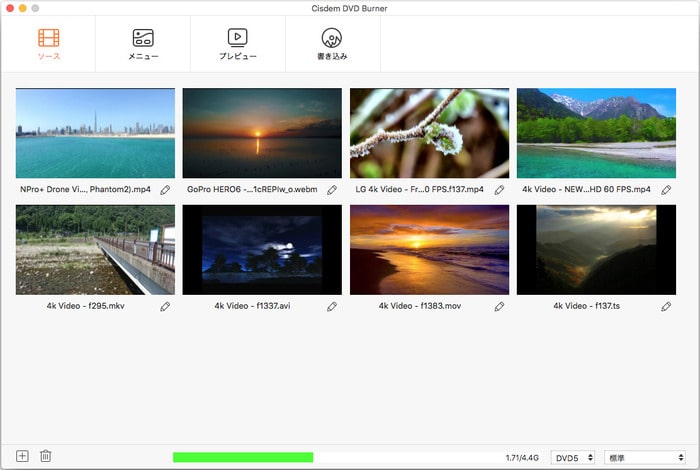
ステップ 3 VOBファイルを編集加工し見栄えをよくする
VOBファイルのサムネイルの下にある をクリックすれば、動画編集画面に入ります。そこでスクリーンのサイズをトリミングしたり、特殊効果を加えたり、ウオーターマーク(画像・文字)を追加したりすることができます。また、動画の角度の回転や、.srtまたは.ass外部字幕の追加機能も備えています。これらの機能で動画の視覚的効果を向上させてから、「保存」ボタンをクリックし、編集後の動画を保存します。
をクリックすれば、動画編集画面に入ります。そこでスクリーンのサイズをトリミングしたり、特殊効果を加えたり、ウオーターマーク(画像・文字)を追加したりすることができます。また、動画の角度の回転や、.srtまたは.ass外部字幕の追加機能も備えています。これらの機能で動画の視覚的効果を向上させてから、「保存」ボタンをクリックし、編集後の動画を保存します。
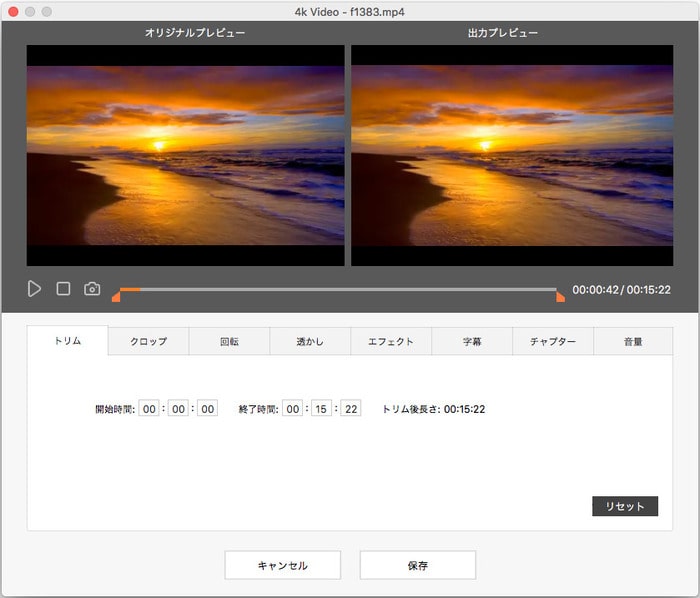
ステップ 4 DVDメニューの作成
「メニュー」タブをクリックし、DVDメニューの作成画面に入ります。複数のVOB動画をDVDに書き込む場合は、DVDメニューを作成したほうが、再生する時他の動画をスキップして素早く見たい動画だけを見つけ楽しめます。
このMacでVOBファイルをDVDに焼くこのソフトは、豊富なテンプレート、背景、ラベル、カラフルな文字、BGMなどを全部無料で提供していますので、初心者でも簡単に素敵なDVDメニューを作成できます。
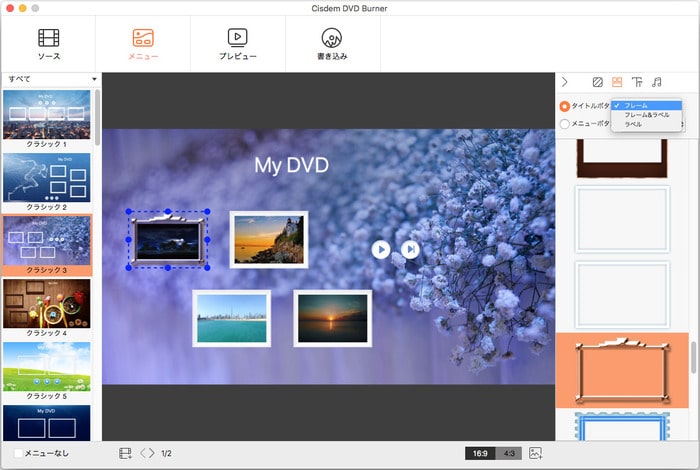
ステップ 5 MacでVOBをDVDに書き込む
![]() をクリックし、先ほど作成できたDVDビデオをプレビューし確認できます。
をクリックし、先ほど作成できたDVDビデオをプレビューし確認できます。
確認完了後、![]() をクリックし、出力設定ウィンドウに入ります。ここで出力するDVDのフォーマット−−DVDディスク/DVDフォルダー/ISOファイル−−を設定したり、ファイル名を変更したり、テレビ放送規格・再生モードを選択したりするなど、簡単な出力設定を行い、DVDの視聴体験を向上させます。
をクリックし、出力設定ウィンドウに入ります。ここで出力するDVDのフォーマット−−DVDディスク/DVDフォルダー/ISOファイル−−を設定したり、ファイル名を変更したり、テレビ放送規格・再生モードを選択したりするなど、簡単な出力設定を行い、DVDの視聴体験を向上させます。
「書き込む」ボタンを押してVOBファイルをDVDに高速で焼き始めます。ファイルサイズが大きいほどかかる時間も長くなりますが、Cisdem DVD BurnerのDVD書き込み速度は同じ機能を持つ他のソフトの平均書き込み速度を上回っていますので、より速くDVDを作成できます。
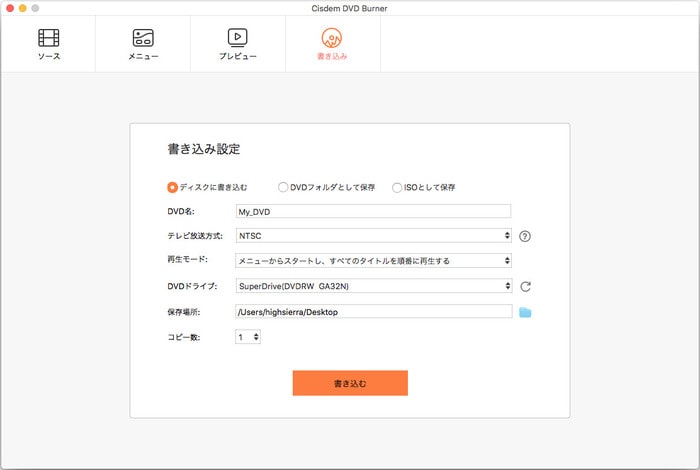
最後に、ディスクを取り出して、テレビにつないているDVDドライブに入れれば、家族と共に動画を楽しめます。
 無料ダウンロード Windows 10とそれ以降
無料ダウンロード Windows 10とそれ以降  無料ダウンロード macOS 10.12とそれ以降
無料ダウンロード macOS 10.12とそれ以降
まとめ
パート1でご紹介したように、VOBファイルは、動画や音声、字幕、メニューなどの情報を記録しているDVD-Videoメディアのコンテナフォーマットの一つで、DVDフォルダー(VIDEO_TSとAUDIO_TS)に格納されている主要なコンテンツです。
VOBファイルが複雑のため、それをDVDに高速かつ無劣化で書き込みたい場合、プロのソフト−Cisdem DVD Burnerを利用することがオススメです。安心安全にVOBファイルをDVDに書き込み、高画質のDVDを作成する上、内蔵の動画編集やメニュー作成などの機能でDVDビデオをカスタマイズしさらに完璧なDVDを作成できます。


JK TamはCisdemのリード開発者であり、クロスプラットフォームソフトウェア開発における20年以上の実践的経験を編集チームにもたらしています。現在、データ復旧およびDVD書き込みに関連するすべての記事の主要技術承認者を務めています。





三輪亜希子
アニメの録画をDVDに残したくて調べてたらここにたどり着きました!VOBとかISOとか、難しい単語が多くて泣きそうだったけど、このページはイラストとか説明がやさしくて、私でもできそうって思えました✨神!